
En ĉi tiu manlibro - manieroj korekti ĉi tiun problemon kaj redoni la ekranon de bildetojn (skizoj) por antaŭrigardi en Vindozo 10 Esploristo anstataŭ dosier-ikonoj aŭ tiuj krudaj kvadratoj.
- Ebligi skizojn en agordoj
- Vindozo 10 Skizoj Restarigi
- Pliaj manieroj ŝalti la spektaklan miniaturon
- Video-Instrukcio
Noto: La ekrano de la bildeto ne haveblas se en la dosierujo parametroj (dekstra-alklako en la malplena loko ene de la dosierujo - la vido) inkludas "malgrandaj ikonoj", montri kiel listo aŭ tablo. Ankaŭ, Miniaturoj ne povas esti montritaj por specifaj bildaj formatoj, kiuj ne estas subtenataj de la OS mem kaj por vidbendo, por kiuj la kodekoj ne estas instalitaj en la sistemo (ankaŭ ĉi tio okazas, se la ludanto vi fiksas viajn ikonojn en video-dosieroj).
Turnante la ekranan miniaturon (skizoj) anstataŭ ikonoj en la agordoj
Plejofte, por ebligi la montradon de bildoj anstataŭ ikonoj en dosierujoj, sufiĉas simple ŝanĝi la respondajn agordojn en Vindozo 10 (ili ĉeestas en du lokoj). Faciligu ĝin. Noto: Se iu el la supraj opcioj montriĝis neatingeblaj aŭ ne ŝanĝiĝas, atentu la lastan sekcion de ĉi tiu manlibro.
Por komenci, kontrolu ĉu la miniaturo estas ŝaltita en la Explorer-parametroj.
- Malfermu la Esplorilon, alklaku la menuon "Dosiero" - "Ŝanĝu dosierujon kaj serĉajn opciojn" (vi ankaŭ povas trairi la kontrolan panelon - Explorer-parametroj).
- Sur la opinio, vidu, ĉu ĝi ne ebligas "ĉiam montri insignojn, ne skizojn".
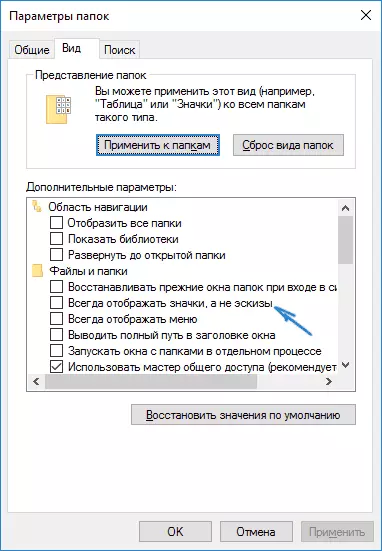
- Se ebligita, forigu la markon de ĝi kaj apliku la agordojn.
Ankaŭ, agordoj por montri ŝablonoj de bildoj ĉeestas en la sistemo rapido parametroj. Vi povas atingi ilin jene.
- Dekstre alklaku la butonon Start kaj elektu la menueron "Sistemo".
- Maldekstre, elektu "Altnivelan Sistemon Agordoj"
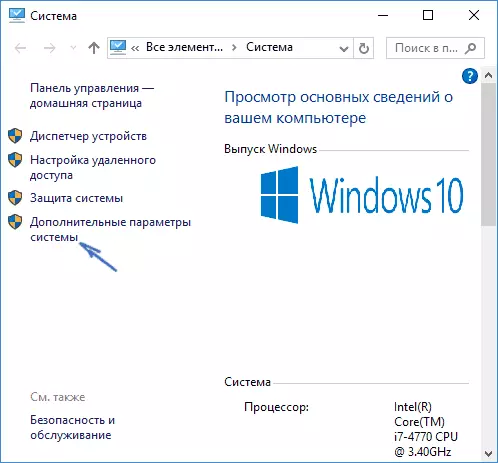
- Sur la Altnivela langeto, en la "Rapida" sekcio, alklaku "Parametroj".
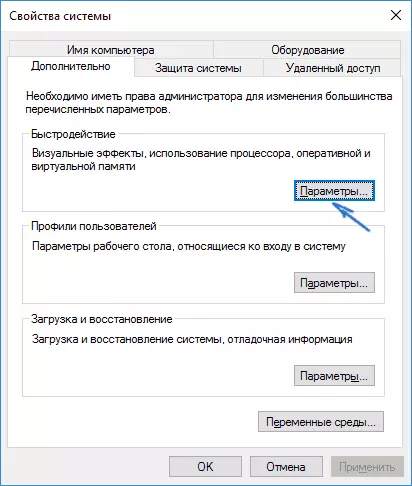
- Sur la langeto de vidaj efikoj, marku la "skizan eligaĵon anstataŭ ikonoj". Kaj apliki agordojn.
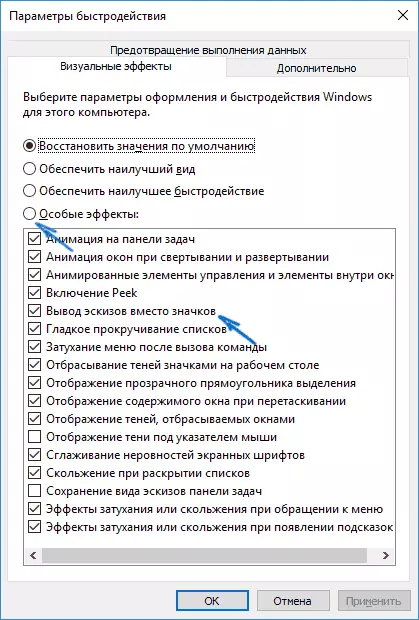
Apliki la agordojn faritajn kaj kontroli ĉu la problemo estis solvita per la ekrano de bildetojn.
Skizoj cache reset en fenestroj 10
Ĉi tiu metodo povas helpi se la miniaturo en la konduktoro komencis montri nigrajn kvadratojn aŭ ion alian, ne tipan. Ĉi tie vi povas provi unue forigi la skizojn kaŝmemoro tiel ke Windows 10 kreis ĝin denove.
Purigu la skizojn, sekvu ĉi tiujn paŝojn:
- Premu la Win + R-klavojn en la klavaro (venko - ŝlosilo kun la OS-emblemo).
- En la fenestro "Kuru", eniru CLEANMGR. Kaj premu ENTER.
- Se disko-selektado aperas, elektu vian sisteman diskon.
- En la fenestro de purigado de disko, ĉe la fundo, markas la "skizojn".
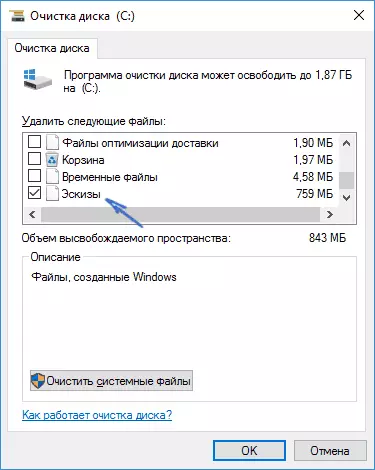
- Alklaku "OK" kaj atendu skizojn por esti kompletigita.
Post tio, vi povas kontroli ĉu miniaturoj estis montritaj (ili estos kreitaj denove).
Pliaj manieroj ŝalti la spektaklan miniaturon
Se en via kazo la bildetojn ne montriĝas nur se vi instalas grandajn aŭ grandegajn ikonojn en la parametroj "Vidi", kontrolu tion en la registra sekcio
HYKEY_LOCAL_MACHINE SOFTWARE Microsoft Windows NTLa sekvaj parametroj estis kun la sekvaj valoroj, se ili estas foresto aŭ malsamaj valoroj, ŝanĝu ilin:
"IconserviceLib" = "iConcodeCService.dll" "Ddesendtimeout" = DWORD: 00000000 "DestretoPheAPLOGING" = DWORD: 00000001 "Gdiprocesshandlequta" = DWORD: 00002710 "FermowarningDigMetimeout" = DWORDSSSAGLELIPIPO " 00002710 "Userprocesshandlequta" = DWORD: 00002710 @ = "MNMSRVC" "DevicentselectedTimeout" = "15" "Spooler" = "Jes" "TransmissionTryTimeout" = "90"Kaj en la registra sekcio
Hykey_local_machine-programaro wow6432node Microsoft Windows NTLa jenaj parametroj
"IconserviceLib" = "iConcodeCService.dll" "Ddesendtimeout" = DWORD: 00000000 "DestretoPheAPLOGING" = DWORD: 00000001 "Gdiprocesshandlequta" = DWORD: 00002710 "FermowarningDigMetimeout" = DWORDSSSAGLELIPIPO " 00002710 "Userprocesshandlequta" = DWORD: 00002710 @ = "MNMSRVC" "DevicentselectedTimeout" = "15" "Spooler" = "Jes" "TransmissionTryTimeout" = "90"Kaj se ĉi tiuj sekcioj havas parametrojn Loartappiniit_dlls. kaj Appinit_dlls. Tio unue devas esti egala al 0, kaj la dua estas malplena.
Kaj ĉiaokaze, du pliajn manierojn ebligi la ekranon de bildetojn en la Esploristo - uzante la Registro-Redaktilon kaj la Redaktilon de Vindozo-Grupo-Politiko. Fakte, ĉi tio estas unu maniero, nur malsamaj efektivigoj.
Por ebligi bildetojn en la registra redaktilo, faru la jenajn:
- Malfermu la registran redaktilon: Win + R kaj Enigu regedit.
- Iru al Sekcio (Dosierujoj maldekstre) HKEY_CURRENT_USER-programon Microsoft Windows CurrentVersion
- Se en la ĝusta parto vi vidos valoran nomon Malebliginumbnaŭlinoj Alklaku ĝin dufoje kaj agordu la valoron 0 (nulo) por ŝalti la montradon de la ikonoj.
- Se ne ekzistas tia valoro, vi povas krei ĝin (dekstra klako en malplena areo dekstre - krei - DWord32, eĉ por X64-sistemoj) kaj agordi la valoron de 0.
- Ripetu Paŝojn 2-4 Por Sekcio-Softvaro Microsoft
Fermu la redaktilon. Ŝanĝoj devas ekvalidi tuj post ŝanĝo, sed se ĉi tio ne okazas - provu rekomenci esploriston.exe aŭ rekomencu la komputilon.
La sama kun la Redaktoro de Loka Grupo-Politiko (havebla nur en Windows 10 Pro kaj supre):
- Premu Win + R, enigu gpedit.msc
- Iru al "Uzanto-Agordo" - "administraj ŝablonoj" - "Windows-komponantoj" - "Esploristo"
- Duoble alklaku la valoron "Malebligu skizitan ekranon kaj montri nur ikonojn".

- Ŝanĝu la "malebligitan" por ĝi kaj apliki la agordojn.
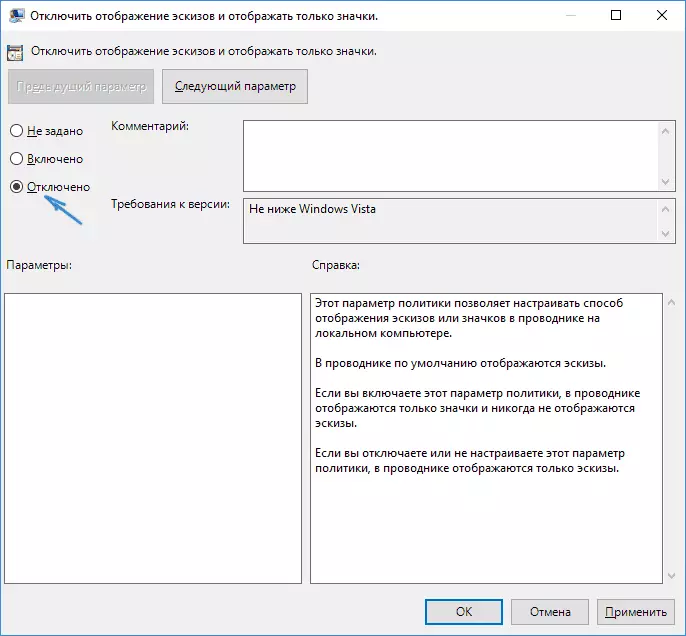
Post ĉi tio, la antaŭvido bildo en la konduktoro devos esti montrita. Ankaŭ Noto: Se la problemo aperis lastatempe, kaj vi havas sistemajn rekuperajn punktojn, ili povas helpi.
Kion fari se la skizoj ne montriĝas en Vindozo 10 - video-instrukcioj
Nu, se neniu el la priskribitaj opcioj laboris aŭ la problemo kun ikonoj diferencas de la priskribita - Demandu demandojn, mi provos helpi. Samtempe, konsideru, ke se ni ne parolas pri normalaj dosieraj formatoj, kiujn Windows 10 subtenas la defaŭltan, turnas la miniaturan ekranon priskribitan de la metodoj ne funkcios, tamen, post instalo de la respondaj spektantoj (ekzemple, la plej bona senpaga. Programoj por spektado de fotoj kaj bildoj), redaktoroj aŭ ludantoj, miniaturoj por ĉi tiuj formatoj povas aperi.
